Cómo habilitar la conexión medida en Windows 10
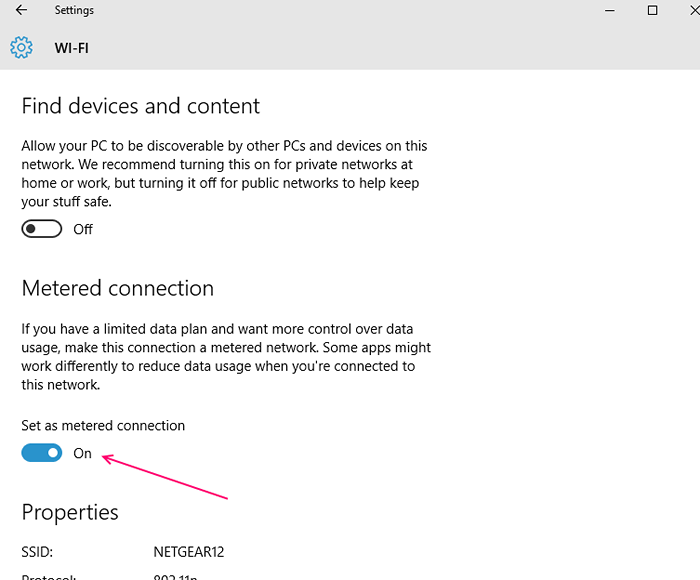
- 2681
- 174
- Sr. Eduardo Menchaca
En los últimos tiempos, ha habido una creciente demanda de Internet en todo el mundo. Esto ha dado un impulso a los proveedores de servicios de Internet (ISP). El ISP ahora ha forzado la política de la política de uso justo (FUP) a sus usuarios. Según las reglas de FUP, un usuario se limita a una velocidad dada en los datos limitados. Tan pronto como el usuario excede el uso de datos limitados, la velocidad se reduce a una velocidad de transferencia de datos más pequeña. Por ejemplo, si un usuario tiene un FUP de 10 GB a 8Mbps, él/ella puede usar la velocidad de hasta 10 GB solamente, después de eso se reduciría a 512kbps o la velocidad mencionada por el ISP.Para aumentar la tasa de transferencia de datos, el usuario debe pagar tarifas adicionales para obtener la mayor velocidad. Para superar este escenario de uso limitado, Microsoft ha tenido la idea de Conexiones de red medidas en Windows 10.Si tiene acceso al uso de datos ilimitado sin ninguna reducción en la velocidad, Windows 10 utilizará la cantidad significativa de datos, pero en caso de uso limitado relacionado con la caída en las tasas de transferencia de datos, Configuración de una conexión medida le permitirá medir la cantidad de uso de datos y realizar los cambios necesarios para preservar el uso de datos durante un período de tiempo más largo.
Tabla de contenido
- Cómo habilitar la conexión medida en Windows 10
- Lo que sucede durante una conexión medida?
- Qué conexión debe hacerse como una conexión medida?
Cómo habilitar la conexión medida en Windows 10
Haga clic en la tecla Inicio y haga clic en "Configuración" o presione la tecla Windows + I para abrir directamente la configuración. Esto abrirá la aplicación Configuración del sistema.

Vaya a la sección "Red e Internet". En la sección Wi-Fi, observará el nombre de la red con la que está conectado actualmente.
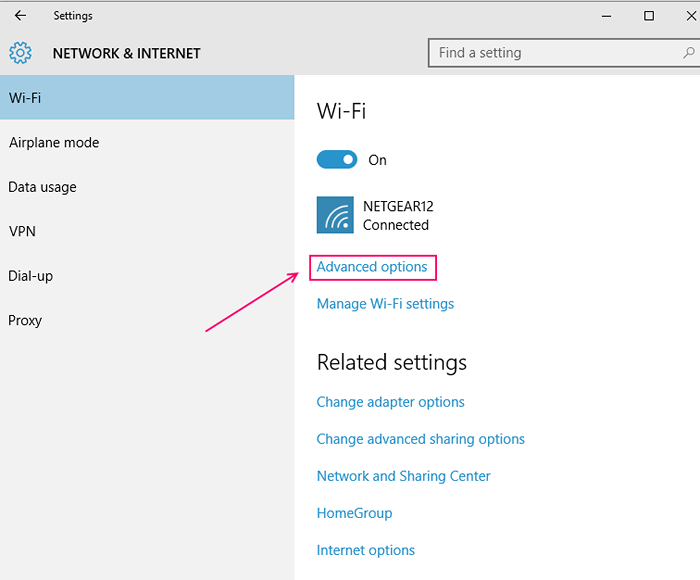 Para cambiar la red actual como una conexión medida, haga clic en "Opciones avanzadas" en la parte inferior de la sección.Cambie el "Establecer como conexión medida" a "ON" alternando sobre ella.
Para cambiar la red actual como una conexión medida, haga clic en "Opciones avanzadas" en la parte inferior de la sección.Cambie el "Establecer como conexión medida" a "ON" alternando sobre ella.
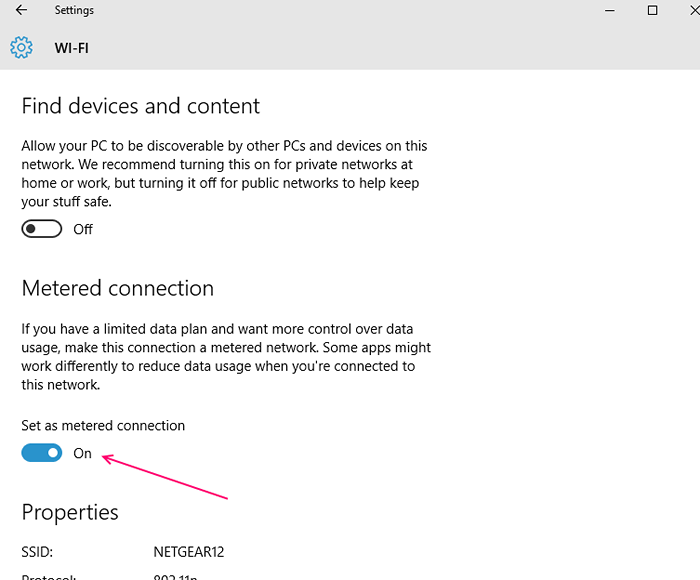 Ahora, la red Wi-Fi funcionará como conexión medida.
Ahora, la red Wi-Fi funcionará como conexión medida.
Nota:- Si quieres deshabilitarlo de nuevo, simplemente apáguelo de nuevo.
Lo que sucede durante una conexión medida?
Cuando cambia la configuración de su red de "ilimitado" a "conexión medida", se realizan los siguientes cambios:
- Desactivar descargas automáticas de Windows Update.No se instala otra actualización que no sea la actualización de prioridad. De esta manera, el usuario tiene más control sobre las actualizaciones que son necesarias e innecesarias.
- Desactiva la descarga de la actualización de aplicaciones desde la tienda de Windows.Las aplicaciones en Windows Store no se actualizarán en segundo plano hasta que el usuario lo permita. Las aplicaciones de escritorio deben permanecer ineficaces de esta característica.
- Desactiva la carga de pares.Se detiene al compartir archivos almacenados en una PC a la otra PC en Internet.
- Desactive la característica de los azulejos en vivo.
- La sincronización de archivos fuera de línea se detiene. Empresas como Dropbox, OneDrive permiten la característica de la sincronización sobre la nube.Configurar una conexión medida sin esta característica.
Qué conexión debe hacerse como una conexión medida?
Como se explicó anteriormente, si su ISP está cobrando según la cantidad de uso de datos, debe hacer su conexión de red como medida. En Windows 10, la configuración Wi-Fi se establece en una conexión ilimitada y los datos móviles se establecen en una conexión medida.Si está trabajando en un plan de datos empaquetado en su teléfono inteligente o punto de acceso móvil, puede configurarlo como conexión medida. Además de esto, también puede medir la conexión si hay una congestión de red causada por la descarga de contenido de fondo en Windows 10.La conexión medida es aplicable solo en una red Wi-Fi o una conexión de datos móviles. No es compatible con las conexiones Ethernet con cable en este momento.
- « Importar marcadores para borde de Chrome / Firefox / IE u Opera
- Descubra cuál es el número de compilación de su PC con Windows 10 »

